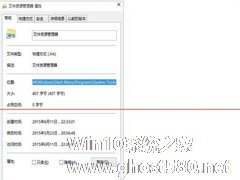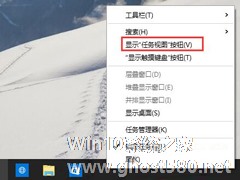-
Win10桌面没有我的电脑图标怎么办?Win10我的电脑图标怎么调出来操作教程
- 时间:2024-11-23 13:36:40
大家好,今天Win10系统之家小编给大家分享「Win10桌面没有我的电脑图标怎么办?Win10我的电脑图标怎么调出来操作教程」的知识,如果能碰巧解决你现在面临的问题,记得收藏本站或分享给你的好友们哟~,现在开始吧!
Win10桌面没有我的电脑图标怎么办?有的用户新安装好的Win10系统桌面却没有我的电脑程序图标。我们查看自己电脑磁盘里面的文件都是在我的电脑程序中查看的。那么这个图标怎么去将它生成到系统桌面上呢?接下来我们一起来看看以下的操作方法教学分享吧。
Win10我的电脑图标调出来方法教程
1、首先在桌面上边点击鼠标右键,点击个性化,打开个性化设置。

2、然后在打开的个性化窗口中,点击主题,点击桌面图标设置。

3、选择桌面图标,将计算机勾选,然后点击应用。

4、此时在桌面上就能看到我的电脑图标了。同理也可以设置回收站、控制面板等操作。
方法二:
在开始选项栏中点击设置。

在设置界面点击个性化。

在个性化界面点击主题。

在主题界面点击桌面图标设置。

在桌面图标设置界面勾选上计算机后点击应用并确定即可。

以上就是关于「Win10桌面没有我的电脑图标怎么办?Win10我的电脑图标怎么调出来操作教程」的全部内容,本文讲解到这里啦,希望对大家有所帮助。如果你还想了解更多这方面的信息,记得收藏关注本站~
文章♀来①自Win10系统之家,转载请联系网站管理人员!
相关文章
-

Win10桌面没有我的电脑图标怎么办?Win10我的电脑图标怎么调出来操作教程
Win10桌面没有我的电脑图标怎么办?有的用户新安装好的Win10系统桌面却没有我的电脑程序图标。我们查看自己电脑磁盘里面的文件都是在我的电脑程序中查看的。那么这个图标怎么去将它生成到系统桌面上呢?接下来我们一起... -
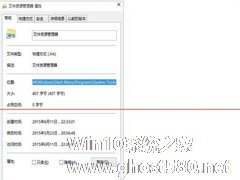
Win10刚刚安装完后,有的用户桌面上是没有我的电脑的图标。当然要让电脑桌面显示Win10我的电脑的方法也有很多,本文就来教大家一个快速设置桌面显示我的电脑图标的方法。
1、任务栏上的“文件资源管理器”和我的电脑有相同的功能,只是图标不一样而已。所以,我们可以打开“文件资源管理器”的属性找到它的路径。
2、“此电脑”的路径为:%HOMEPATH%\AppDat... -
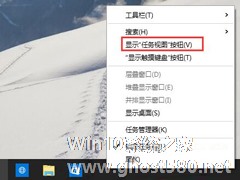
Win10虚拟桌面默认情况下是固定在任务栏上的,而且还不能用“将此程序从任务栏解锁”来取消。本文就来介绍一下怎么隐藏Win10任务栏虚拟桌面按钮。
方法如下:
1、右键点击任务栏,在弹出的菜单中,取消勾...
-

Win10我的电脑怎么放在桌面?Win10桌面显示我的电脑方法
最近有刚升级Win10的用户反映,Win10安装完之后,桌面变了,因为桌面上没有我的电脑图标,看着很不习惯,用户想让Win10桌面显示我的电脑,但又不会设置,为此非常烦恼。那么,Win10我的电脑怎么放在桌面呢?接下来我们一起往下看看Win10桌面显示我的电脑方法。
方法/步骤
1、在桌面空白处点击鼠标右键选择个性化;
2、在个性化界面点击更改桌面...